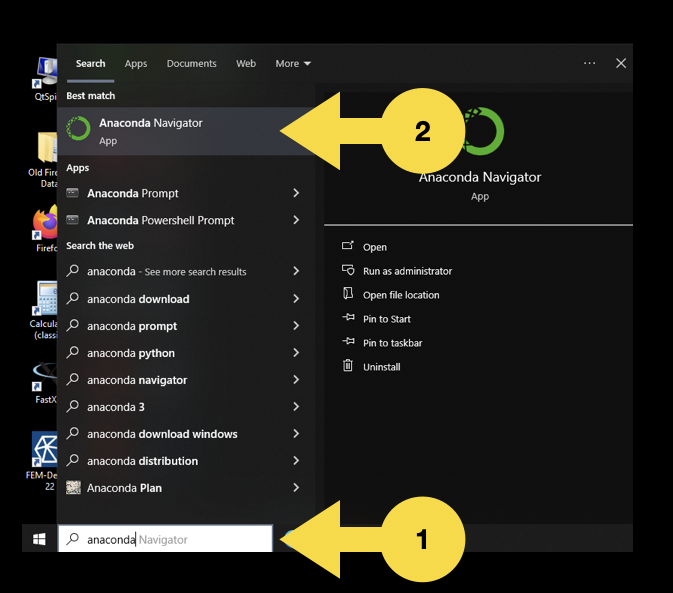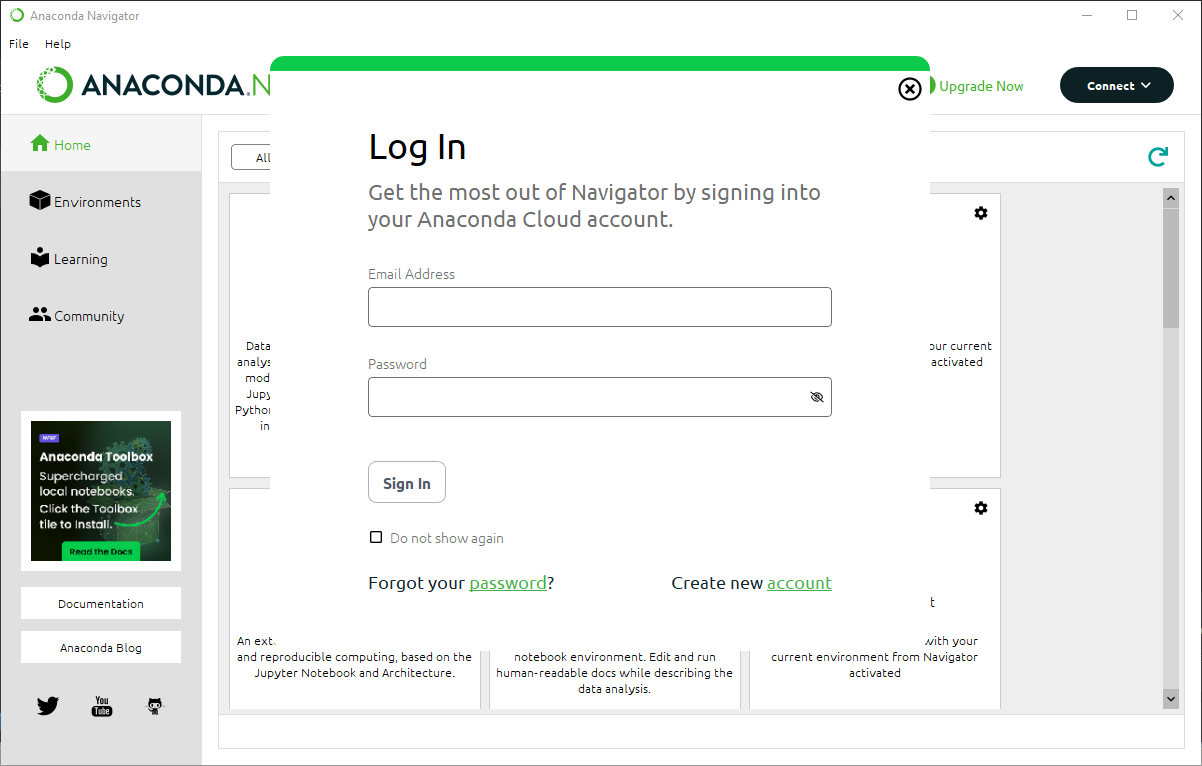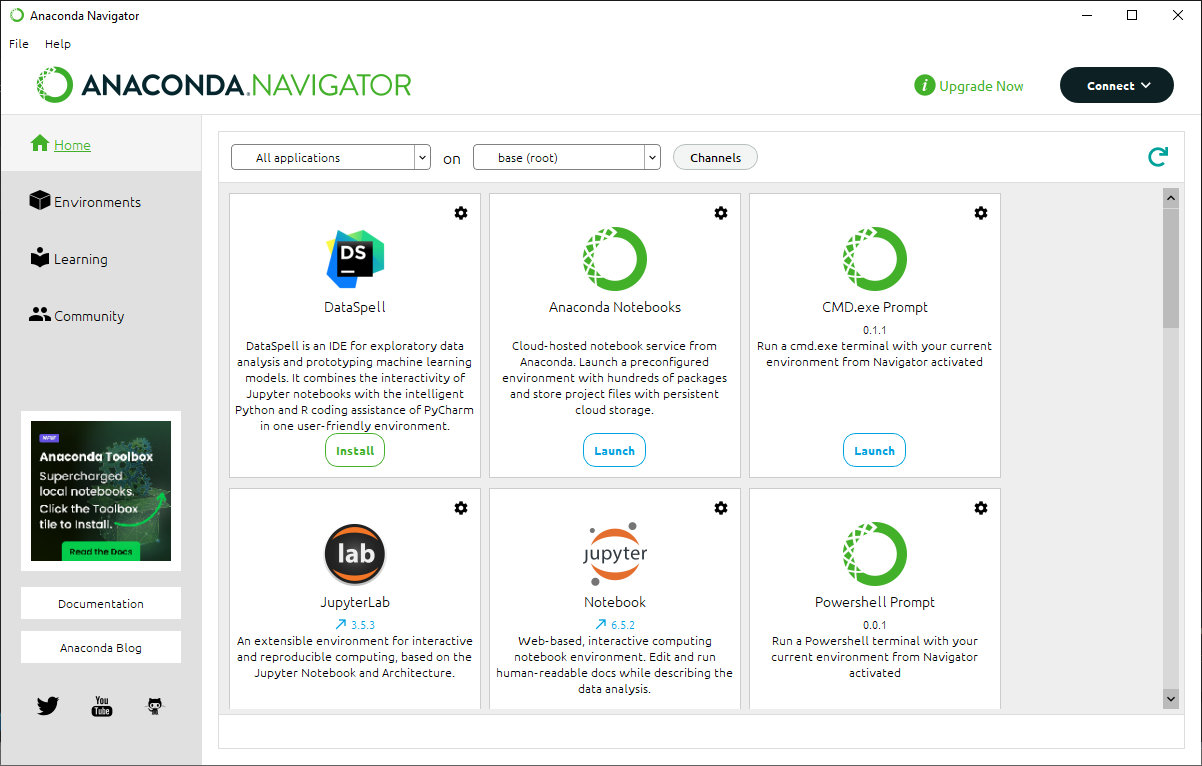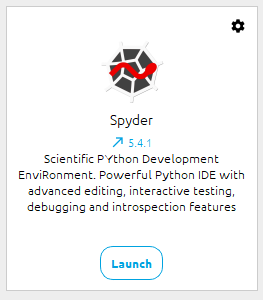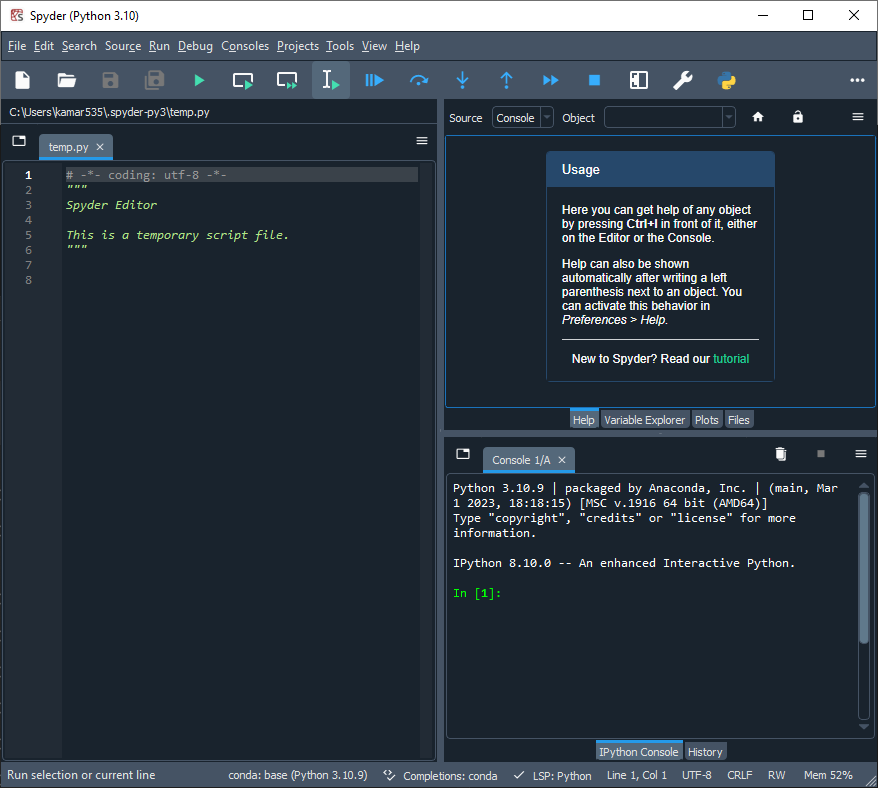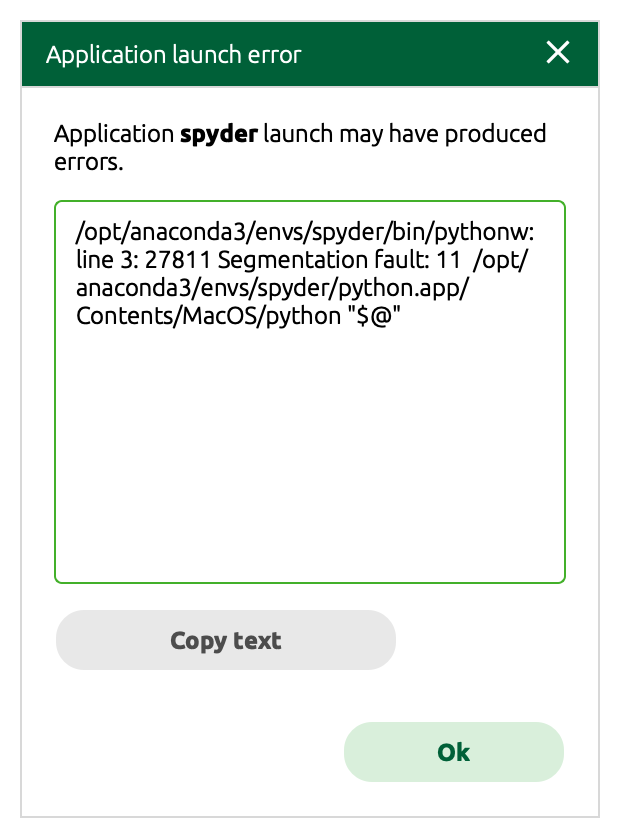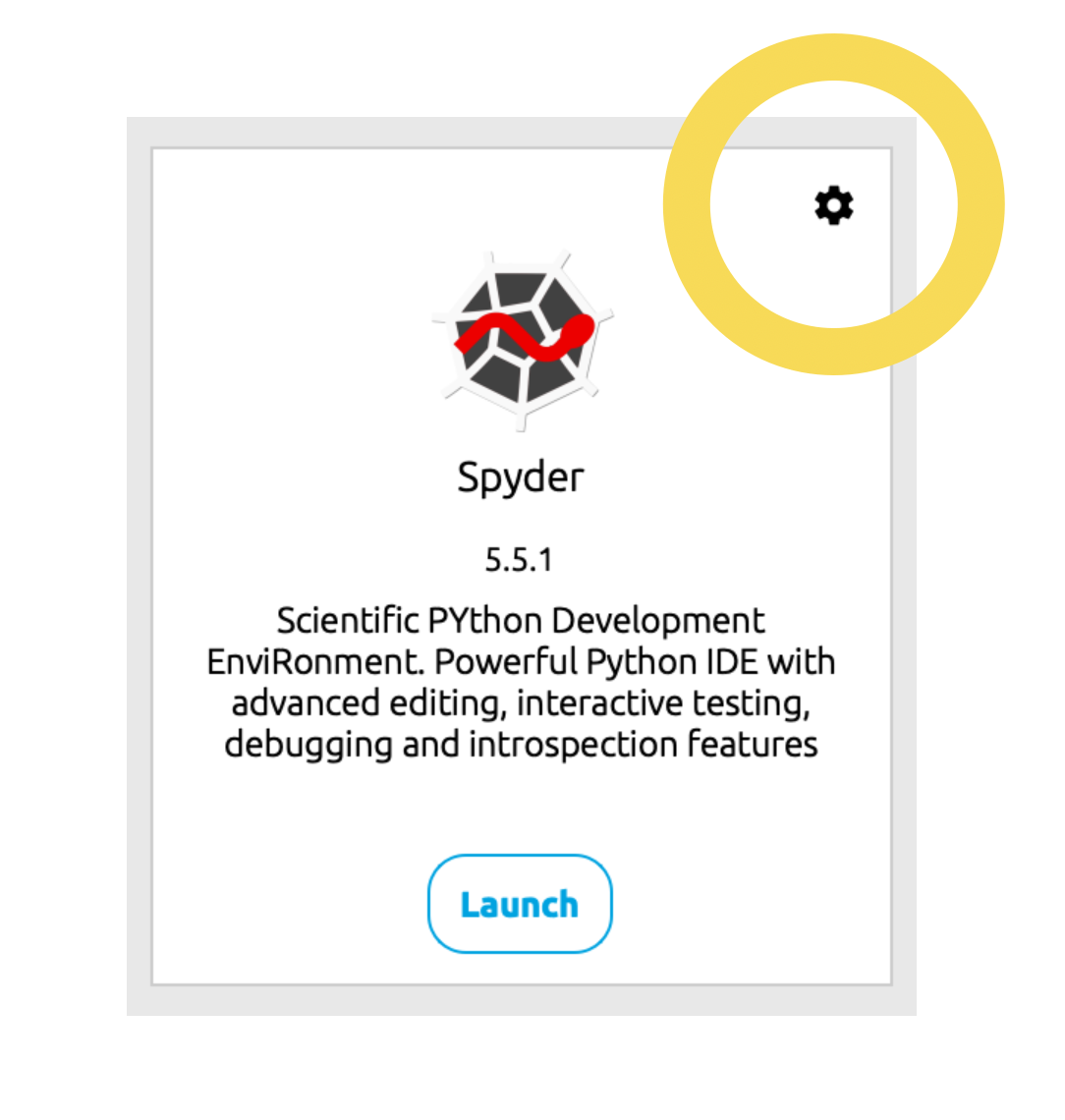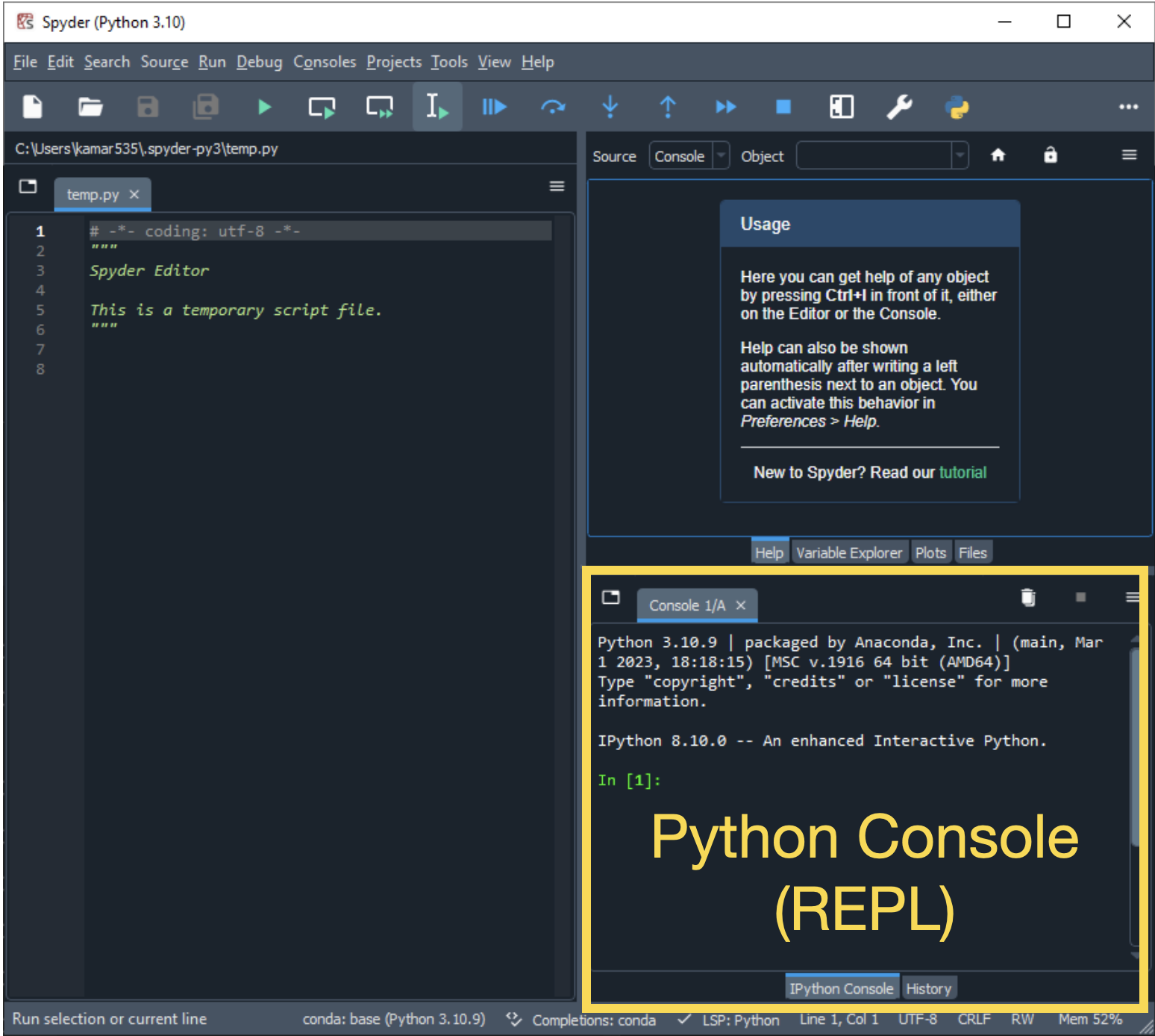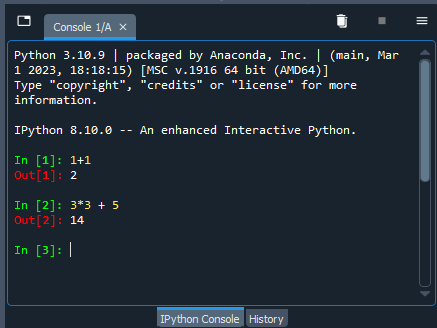Anaconda och Spyder
Ett enkelt sätt att komma igång med Python är att använda Anaconda och Spyder vilka redan finns tillgängliga på datorer i datorsalarna på Campus Ångströmlaboratiet.
Det är starkt rekommenderat att du installerar Anaconda som inkluderar Spyder på din egen dator.
Instruktionerna på dessa sidor kommer visa hur du använder Anaconda och Spyder på en dator i datorsal på Campus Ångström. Om du installerar och kör Anaconda på din egen dator bör du kunna följa alla instruktioner utom de som rör hur du startar Anaconda och Spyder.
Logga in på en dator i datorsal
Logga in på en dator i en datorsal på Campus Ångström.
Starta Anaconda Navigator
Skriv in anaconda i sökrutan i aktivitetsfältet (1).
Högst upp bland resultaten skall du nu se Anaconda Navigator (2) och kan nu starta detta program.
Anaconda Navigator
Första gången du startar Anaconda Navigator möts du av följande ruta där du får valet att skapa ett Anaconda Cloud account.
Om du inte vill skapa ett Anaconda Cloud account stänger du helt enkelt denna ruta. Efter att du stängt denna får du se en lista med program som finns tillgängliga i Anaconda Navigator.
Starta Spyder
Leta reda på Spyder och tryck på Launch.
Så här ser Spyder ut första gången du startar programmet.
Känt problem med Spyder på Mac
Om du installerat Anaconda och Spyder på Mac kan det hända att du får ett felmeddelande om Segmentation fault 11 liknande detta när du försöker starta Spyder.
I så fall, klicka på kugghjulet upp i högra hörnet.
Välj sedan Install specific version och byt till Spyder version 5.4.3. Förhoppningsvis kan du nu starta Spyder.
Python Console och prompten
Nere till höger i Spyder hittar du Python Console vilket är ett Python REPL.
I Python Console används In [1]: som prompt. Här kan du skriva in Pythonkod en
rad i taget och resultatet skriv sedan automatiskt ut på en egen rad.
Skriv in 1+1 vid prompten och tryck enter. Resultatet 2 visas nu på nästa rad med prefixet Out[1].
En ny prompt In [2]: visas nu. Skriv in 3*3 + 5 och tryck enter. Resultatet
14 visas nu på nästa rad med prefixet Out[2].
Prompten visar en siffra som räknar antal kommandon du utfört. Samma siffra används även av det efterföljande resultatprefixet.
Förenklad prompt
I alla kommande exempel kommer den förenklade prompten >>> användas och
resultatprefixet kommer utelämnas. Följande exempel i Python Console:
In [1]: 1+1
Out[1]: 2
In [2]: , kommer i alla kommande exempel att se ut så här:
>>> 1+1
2
>>> Den första raden:
>>> 1+1, betyder inte att du skall skriva skriva in >>> 1+1 i Python Console. Det
betyder att du skall skriva in 1+1 efter prompten i Python Console.
En rad med endast >>>:
>>>, betyder att en ny prompt kommer visas här i Python Console.